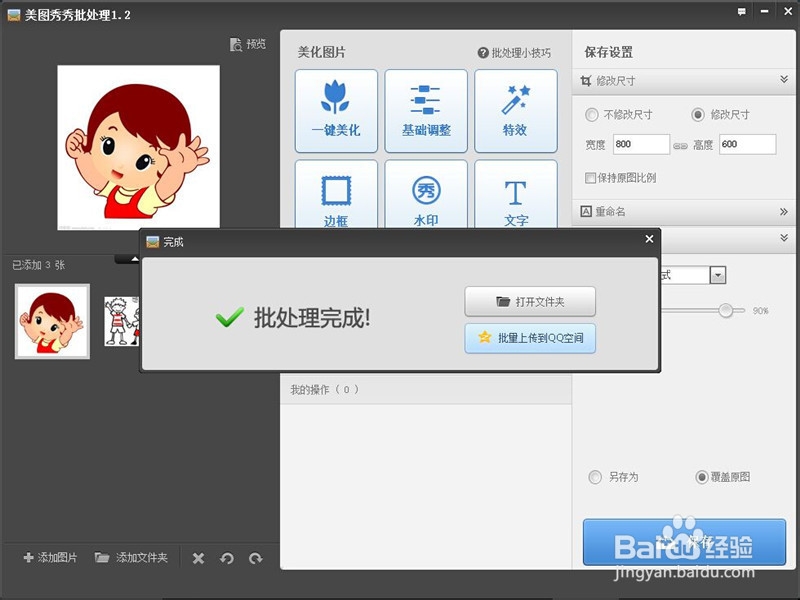1、准备3张图片。



2、打开绘图软件的批量处理功能。

3、添加多张原图。
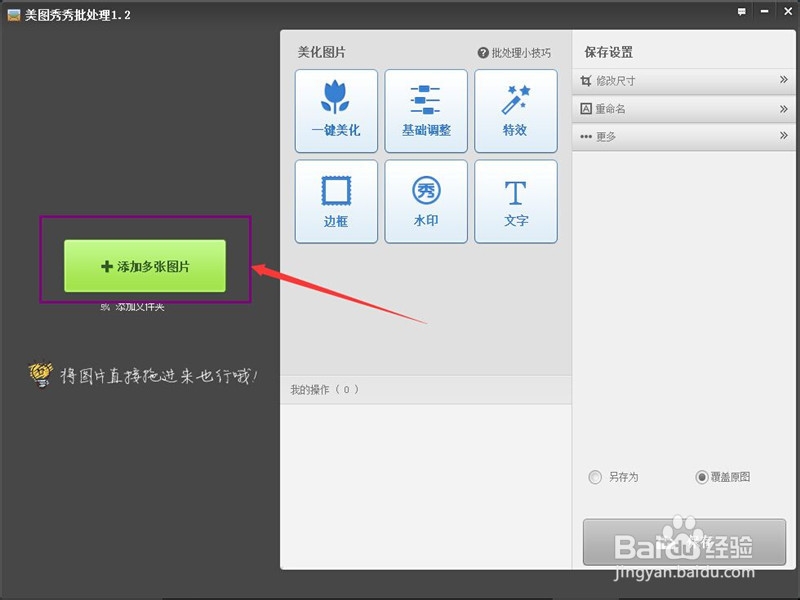

4、点击“修改尺寸”按钮。
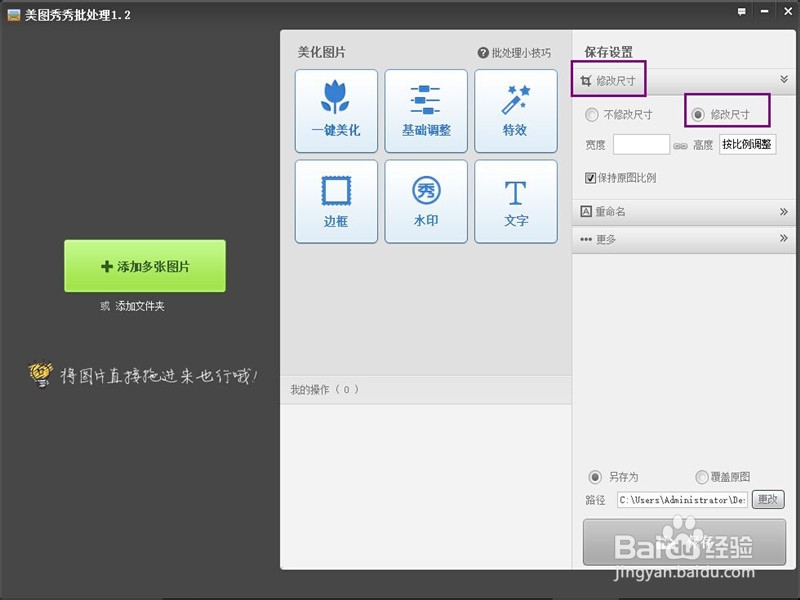
5、将“保存原图比例”前面的勾去除,选择需要的尺寸,点击“保存”按钮。

6、点击确定覆盖按钮。

7、这样图片尺寸就批量修改成功了。
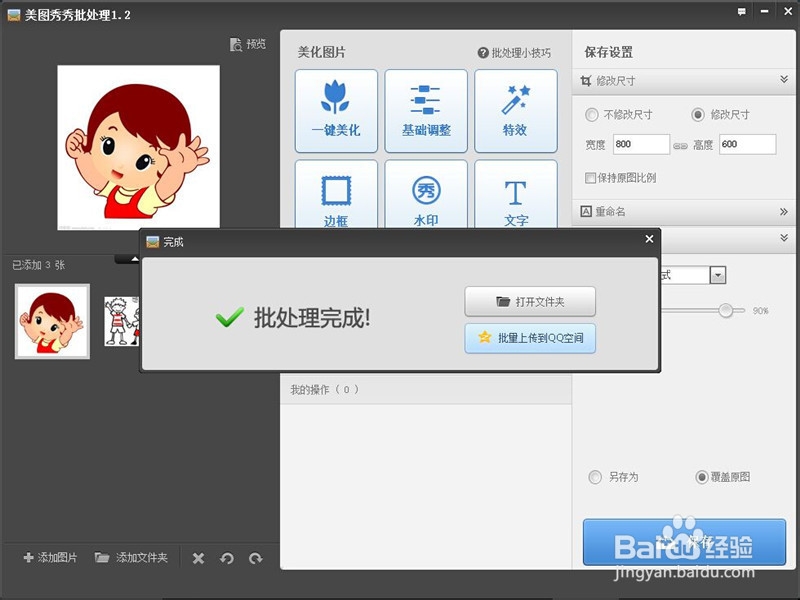



时间:2024-10-23 12:32:38
1、准备3张图片。



2、打开绘图软件的批量处理功能。

3、添加多张原图。
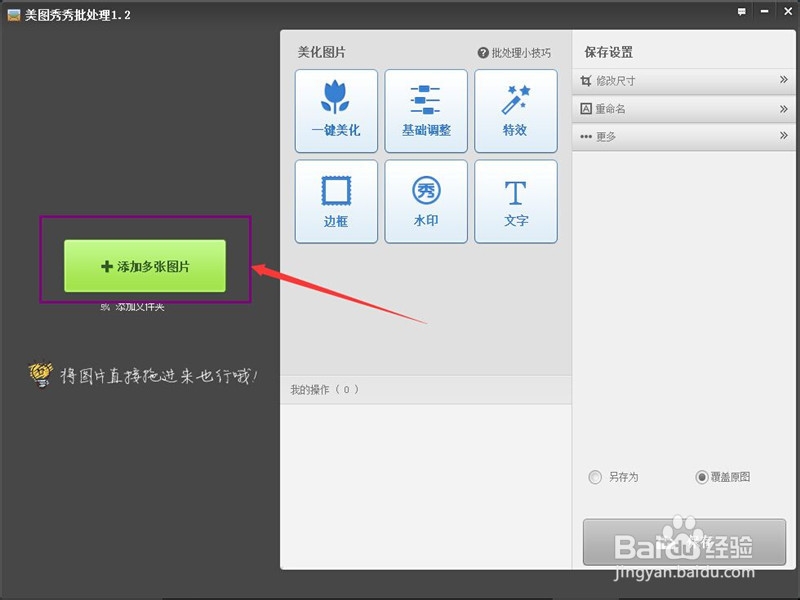

4、点击“修改尺寸”按钮。
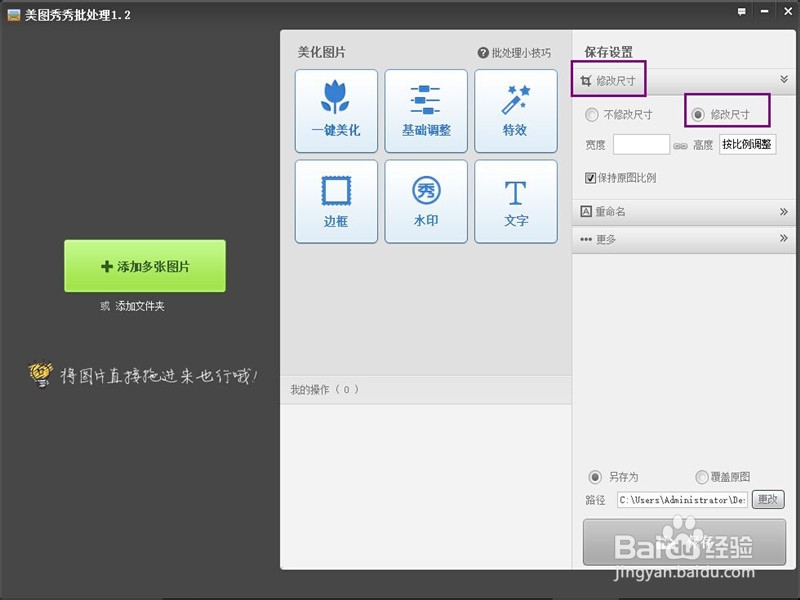
5、将“保存原图比例”前面的勾去除,选择需要的尺寸,点击“保存”按钮。

6、点击确定覆盖按钮。

7、这样图片尺寸就批量修改成功了。